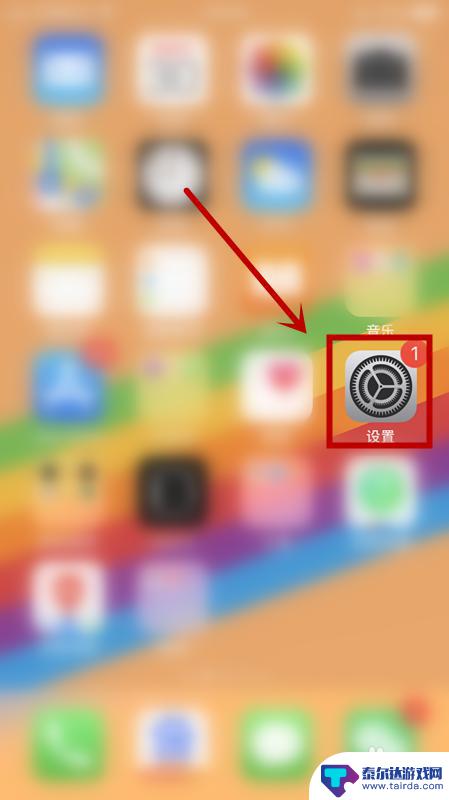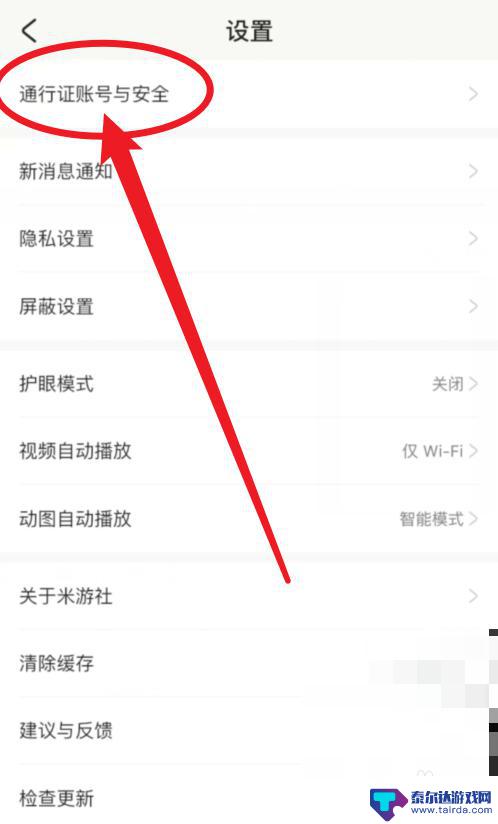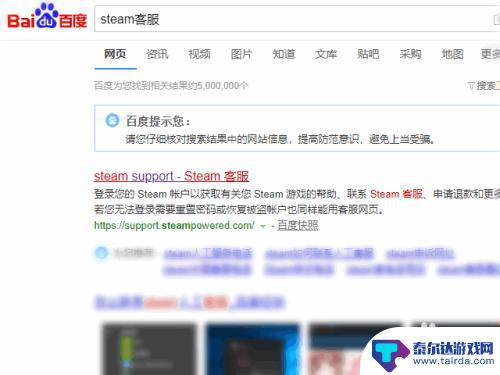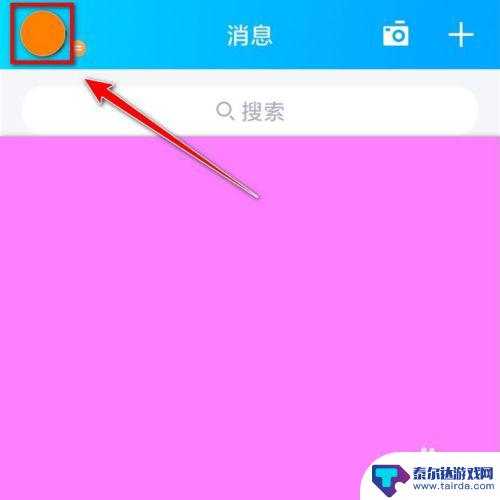手机上如何修改steam Steam账号怎么更改绑定的手机号码
在使用Steam账号时,我们经常会需要修改绑定的手机号码,不论是因为旧手机号码无法接收验证码,或是想要更换新的联系方式,修改手机号码都是一个常见的操作。在手机上修改Steam账号绑定的手机号码其实非常简单,只需要几个简单的步骤就能完成。接下来就让我们一起来看看如何在手机上修改Steam账号的绑定手机号码吧。
Steam账号怎么更改绑定的手机号码
步骤如下:
1.首先启动登陆电脑上的steam客户端,进入首页之后,点击左上角的steam(如图所示)。
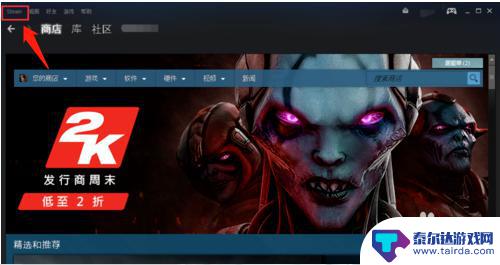
2.在弹出的菜单中选择设置选项,点击进入。然后在设置界面左边选择账户选项,点击账号右侧的查看账户明细(如图所示)。
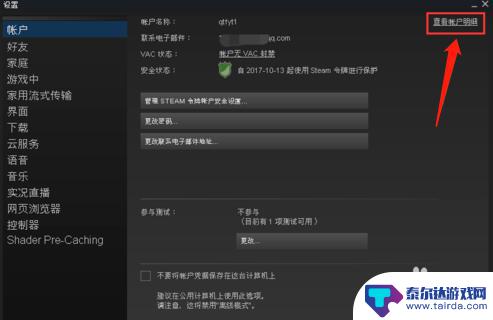
3.在账户明细界面,点击管理手机号码(如图1所示),在管理手机号码页面选择点击更改号码按钮(如图2所示)。
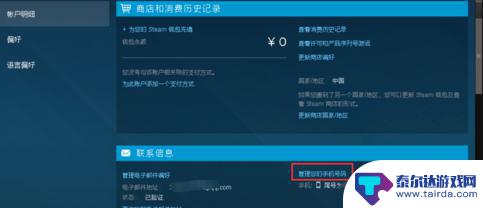
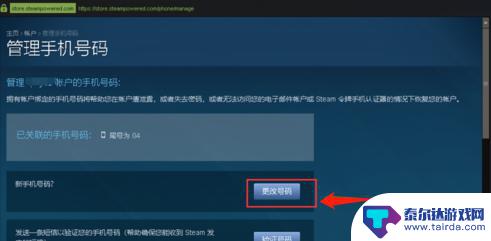
4.选择“是的我有就手机号码”(如图1所示),然后输入旧手机号码。输入验证码之后,点击“下一步”(如图2所示)。
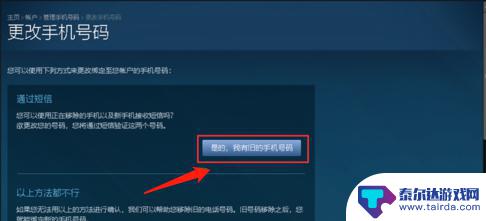
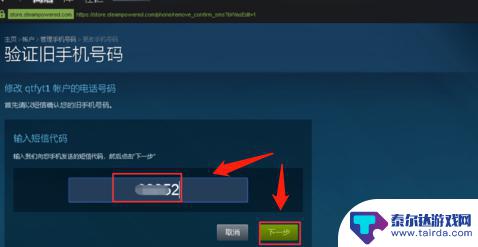
5.最后输入新手机号码,点击下一步(如图1)。再输入新手机号码收到的验证码,点击下一步,手机号码修改完成,点击完成按钮(如图2所示)。
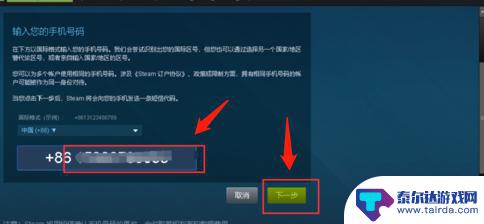
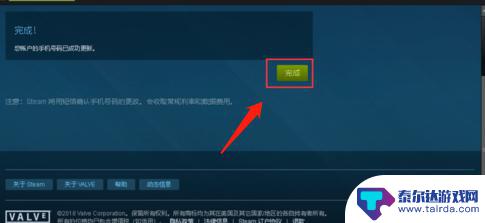
以上就是关于如何在手机上修改Steam的全部内容,如果有遇到相同情况的用户,可以按照小编的方法来解决。
相关教程
-
手机淘宝怎么改密码修改 淘宝绑定手机号更改方法
手机淘宝怎么改密码修改,手机淘宝作为中国最大的电商平台之一,为了保障用户账户的安全,提供了修改密码和绑定手机号的功能,在日常使用中,我们可能会遇到需要更改密码或者绑定新手机号的...
-
如何强行更改苹果手机id 怎么在苹果手机上更改已有ID帐号
在使用苹果手机时,我们可能会遇到需要更改ID账号的情况,但在苹果系统中,更改ID账号并不是一件简单的事情,苹果手机的ID账号是与设备密切绑定的,因此要强行更改ID账号并不容易。...
-
米游社不能用邮箱改手机了 米游社账号绑定手机遇到困难怎么办
最近有不少玩家反映在米游社账号绑定手机时遇到了困难,因为米游社无法使用邮箱来修改手机号码,在这种情况下,玩家可能会陷入困境,无法正常登录游戏或享受游戏带来的乐趣。当米游社账号绑...
-
steam手机被改 Steam账号被盗绑定邮箱、手机号被更改怎么办
steam手机被改,在如今数字化的时代,我们越来越依赖于互联网和各种在线平台,正是由于我们的依赖,我们也越来越容易成为网络攻击的目标。近日,有关Steam手机被篡改和账号被盗绑...
-
如何更换绑定手机的号码 如何在铁路12306上更改绑定的手机号
在现代社会,手机已经成为我们生活中不可或缺的一部分,随着时间的推移,我们可能需要更换绑定手机的号码。这种情况在使用铁路12306购买火车票时尤为常见。如何更换绑定的手机号码成为...
-
如何在手机上改qq密码 手机QQ密码修改方法
在手机上改QQ密码是一件非常重要的事情,因为密码的安全性直接关系到个人信息的保护,为了确保账号的安全,我们需要定期更改密码并设置复杂的密码组合。在手机QQ上修改密码非常简单,只...
-
怎么打开隐藏手机游戏功能 realme真我V13隐藏应用的步骤
在现如今的智能手机市场中,游戏已经成为了人们生活中不可或缺的一部分,而对于一些手机用户来说,隐藏手机游戏功能可以给他们带来更多的乐趣和隐私保护。realme真我V13作为一款备...
-
苹果手机投屏问题 苹果手机投屏电脑方法
近年来随着数字化技术的飞速发展,人们对于电子设备的需求也越来越高,苹果手机作为一款备受欢迎的智能手机品牌,其投屏功能备受用户关注。不少用户在使用苹果手机投屏至电脑时遇到了一些问...
-
手机分屏应用顺序怎么调整 华为手机智慧多窗怎样改变应用顺序
在当今移动互联网时代,手机分屏应用已经成为我们日常生活中必不可少的功能之一,而华为手机的智慧多窗功能更是为用户提供了更加便利的操作体验。随着应用数量的增加,如何调整应用的顺序成...
-
手机录像怎么压缩 怎样压缩手机录制的大视频
现随着手机摄像功能的不断强大,我们可以轻松地用手机录制高清视频,这也带来了一个问题:手机录制的大视频文件占用空间过大,给我们的手机存储带来了压力。为了解决这个问题,我们需要学会...